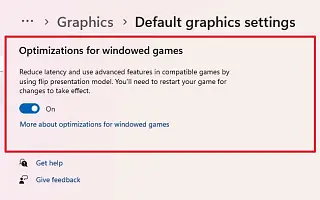이 글은 윈도우11에서 창 모드 게임에 대한 최적화를 활성화하는 방법을 찾는 분들을 위한 스크린샷이 포함된 설정 가이드입니다.
윈도우11 22H2 에는 창 및 테두리 없는 창 DirectX 10 및 11 게임의 프레젠테이션 모드에 영향을 주는 기능인 “창 게임 최적화”가 도입되었습니다. “프레젠테이션”은 가장 최적의 방식으로 프레임에 게임을 렌더링하는 프로세스를 정의하여 전체 화면 모드에서 게임을 플레이하든 창 모드에서 게임을 플레이하든 보다 일관된 경험을 할 수 있도록 합니다.
간단히 말해서 윈도우11 용 게임 기능은 게임 의 레거시 프레젠테이션 모델을 최신 모델로 업그레이드하여 대기 시간을 개선하고 자동 HDR 및 VRR(가변 재생률)과 같은 다른 기능의 잠금을 해제합니다.
이 기능 은 창 및 경계 없는 창에서 실행되는 DirectX 10 및 11 게임에서만 작동하며 자동 HDR 및 VRR은 지원되는 장치에서만 사용할 수 있습니다.
아래에 윈도우11에서 창 모드 게임에 대한 최적화를 활성화하는 방법을 공유하고 있습니다. 계속 스크롤하여 확인해보세요.
윈도우11에서 창 모드 게임에 대한 최적화 활성화
이 문서는 윈도우11 2022 업데이트에서 “창 모드 게임 최적화” 기능을 활성화하는 단계를 알려줍니다.
윈도우11 22H2에서 창 게임에 대한 최적화를 활성화하려면 다음 단계를 사용하십시오.
- 윈도우11에서 설정 을 엽니다.
- 시스템 을 클릭합니다.
- 디스플레이 탭을 클릭합니다.
- “관련 설정” 섹션에서 그래픽 설정을 클릭합니다.

- “기본 설정” 섹션에서 기본 그래픽 설정 변경 옵션을 클릭합니다.
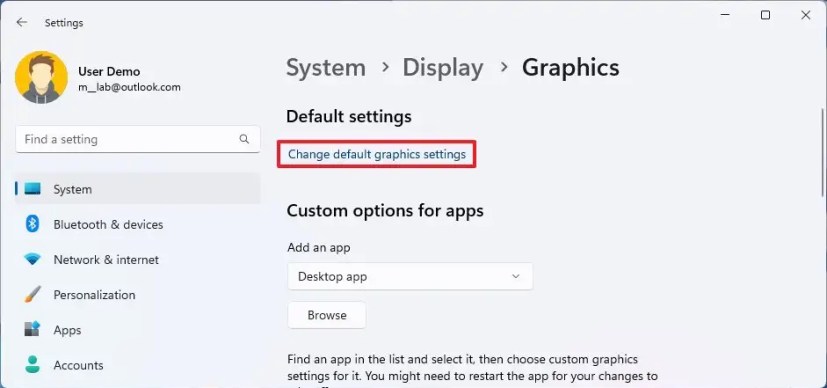
- ” 창 게임 최적화 “ 토글 스위치 를 켭니다.
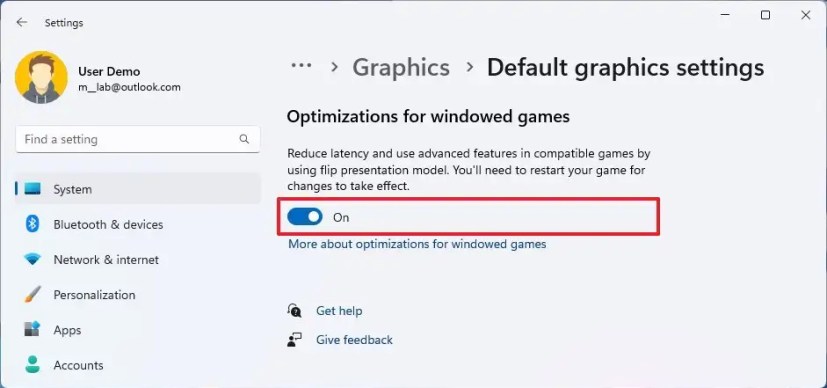
단계를 완료하면 이 기능을 통해 장치에서 대기 시간을 개선하고 자동 HDR 및 VRR(가변 재생률)과 같은 다른 기능을 잠금 해제할 수 있습니다.
윈도우11에서 창 모드 게임에 대한 최적화 비활성화
애플리케이션별로 게임 최적화 기능을 비활성화하려면 다음 단계를 따르세요.
- 설정 을 엽니다.
- 시스템 을 클릭합니다.
- 디스플레이 탭을 클릭합니다.
- “관련 설정” 섹션에서 그래픽 설정을 클릭합니다.

- 응용 프로그램을 선택하고 옵션 버튼을 클릭합니다.
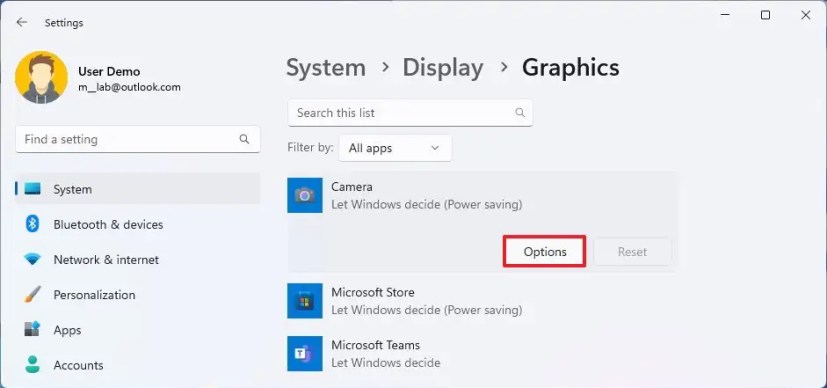
- “창 게임에 최적화를 사용하지 않음” 옵션을 선택하십시오.

- 저장 버튼을 클릭 합니다.
단계를 완료하면 기능을 완전히 비활성화할 필요 없이 특정 응용 프로그램에 대해 게임 최적화를 위한 특수 설정이 비활성화됩니다.
이상으로 윈도우11에서 창 모드 게임에 대한 최적화를 활성화하는 방법을 살펴봤습니다. 이 정보가 필요한 내용을 찾는데 도움이 되었기를 바랍니다.